Weiss. Die Farbe des Horrors. Wenn du nämlich vor einer weissen Seite sitzt, dann wurde gerade dein Theme zerschossen und höchstwahrscheinlich alle deine Beiträge gelöscht.
Darum ist es höchste Zeit sich dem Thema WordPress BackUp erstellen zu widmen. Ich weiss, es ist ein leidiges Thema. Auch ich habe lange gebraucht, bis ich mich endlich damit auseinander gesetzt habe. Aber es muss sein. Also los.
Ich erkläre dir Schritt für Schritt wie du ein regelmässiges BackUp deiner Seite einrichtest.
Inhaltsverzeichnis
Schritt für Schritt zum WordPress BackUp
Es gibt zwei gängige Varianten die für die BackUp Erstellung angewendet werden. Die Erste ist via FTP und Datenbank. Da du hier viel wissen mitbringen musst und auch viel falsch machen kannst, lassen wir diese Option ganz auf der Seite. Die zweite Variante ist, das WordPress BackUp über ein Plugin zu erstellen, welches dir die ganze Arbeit abnimmt. Das ganze geht ganz einfach und schnell und du kannst so gut wie nichts falsch machen. Darum werde ich in diesem Beitrag ausschliesslich die Variante zwei erklären (nicht, dass du noch in Versuchung kommst auf der Datenbank Dummheiten anzustellen).
WordPress BackUp erstellen leicht gemacht
- Installiere das Plugin BackWPup und aktiviere es.

- In deinem Dashboard Menü findest du nun den Punkt BackWPup. Klicke auf Neuer Auftrag.
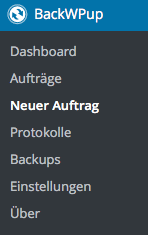
- Benenne deinen Auftrag. Die Häkchen kannst du so belassen.

- Gehe nach unten und treffe folgende Einstellungen:
Archiv-Format: Zip
Zielverzeichnis des Auftrags: Backup in die Dropbox. Du kannst auch andere Optionen wählen. Ich empfehle dir aber die Variante mit der Dropbox, da ein BackUp an deine Mail Adresse zu gross sein könnte und zu FTP deinen Server zu stark belasten könnte.
Protokoll-Dateien: Wenn du möchtest, kannst du noch deine E-Mail Adresse für die Protokoll-Dateien angeben. Wenn du dies tust, empfehle ich dir, dass Häkchen bei ’sende eine E-Mail mit Protokoll nur, wenn während des Auftrags ein Fehler aufgetreten ist‘ zu aktivieren.

- Wechsle in die Lasche Planen.
Hier kannst du definieren, wie oft und wann ein BackUp erstellt werden soll. Diese Einstellung kann sehr verschieden ausfallen. Wenn du deine Website oft aktualisierst und neue Beiträge postet, empfiehlt es sich, das BackUp öfters zu erstellen.

- Klicke auf Änderungen speichern. Das BackUp wird nun automatisch an deine Dropbox gesendet. Die Datei findest du anschliessend unter: Dropbox – Apps – BackWPup
- Wechsle nun in die Lasche Ziel: Dropbox und klicke auf Auth-Code für Apps-Ordner in Dropbox anfordern. Wenn du den Namen des Zielverzeichnis Ordners noch ändern möchtest, kannst du weiter unten einstellen. Tue dies, bevor du auf den oben beschriebenen Button klickst.
Unter Dateilöschung kannst du zudem angeben, wieviele BackUp Dateien behalten werden soll. Ich habe diese Zahl auf 5 herunter gestuft, um eine riesige Datenmenge zu vermeiden.

- Klicke auf Zulassen
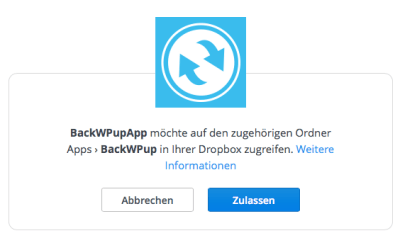
- Kopiere den Code und füge in unter App-Zugang zu Dropbox ein


- Klicke auf Änderungen speichern. Die Authentifizierung ist nun abgeschlossen.

- Klicke auf Änderungen speichern. Das BackUp wird nun automatisch an deine Dropbox gesendet. Die Datei findest du unter: Dropbox – Apps – BackWPup
- Fertig
- Freuen
Lies hier, wie du das WordPress BackUp wieder einspielen kannst!
Wie hast du das Thema BackUp gelöst? Ich würde mich über einen Kommentar freuen.
P.S. Teile den Beitrag mit deinen Freunden und bewahre sie damit vor dem dem ’nichts-geht-mehr-Horror‘
